【Flutter 专题】12 图解圆形与权重 / 比例小尝试

小菜今天搭建了一个很丑的【签到】小页面,页面很简单,只有寥寥几个控件,但小菜想通过这个简单的小页面学习一下权重/比例的使用方式,顺便也学习了一下如何绘制圆形效果。
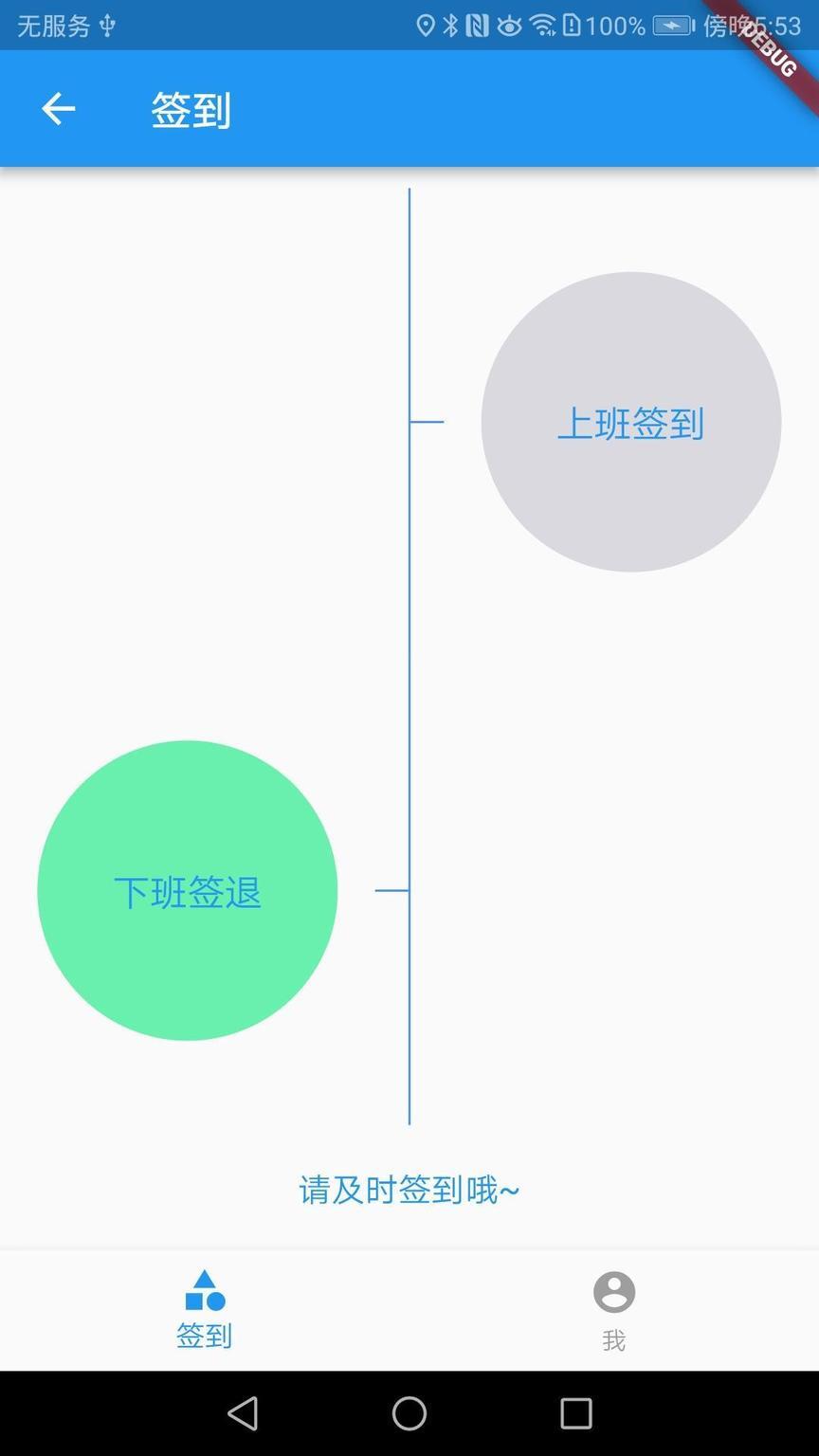
绘制圆形
小菜为了页面稍微美观一点,准备用圆形来替换普通的按钮,小菜发现 Flutter 提供了很多便捷的绘制圆形的方式,比 Android 要方便很多。小菜测试时用到了如下两种:
ClipOval
ClipOval 是一个很强大的裁剪子控件为椭圆或圆角的控件;子控件没有特殊限制。同时衍生出其他几种裁剪方式:
CustomClipper:可以创建自定义裁剪方式;
ClipRect:可以裁剪不同宽高比例,通过 heightFactor 属性来处理;
ClipRRect:可以设置圆角矩形或圆形;
ClipPath:可以为任意形状的裁剪方式;
CircleAvatar
小菜以为 CircleAvatar 是绘制正圆最方便的方式,Flutter 直接提供的绘制圆形的控件,可添加背景色及背景图;且在加载网络图片时,网络状态不佳或图片有问题时只显示背景色,更人性化。
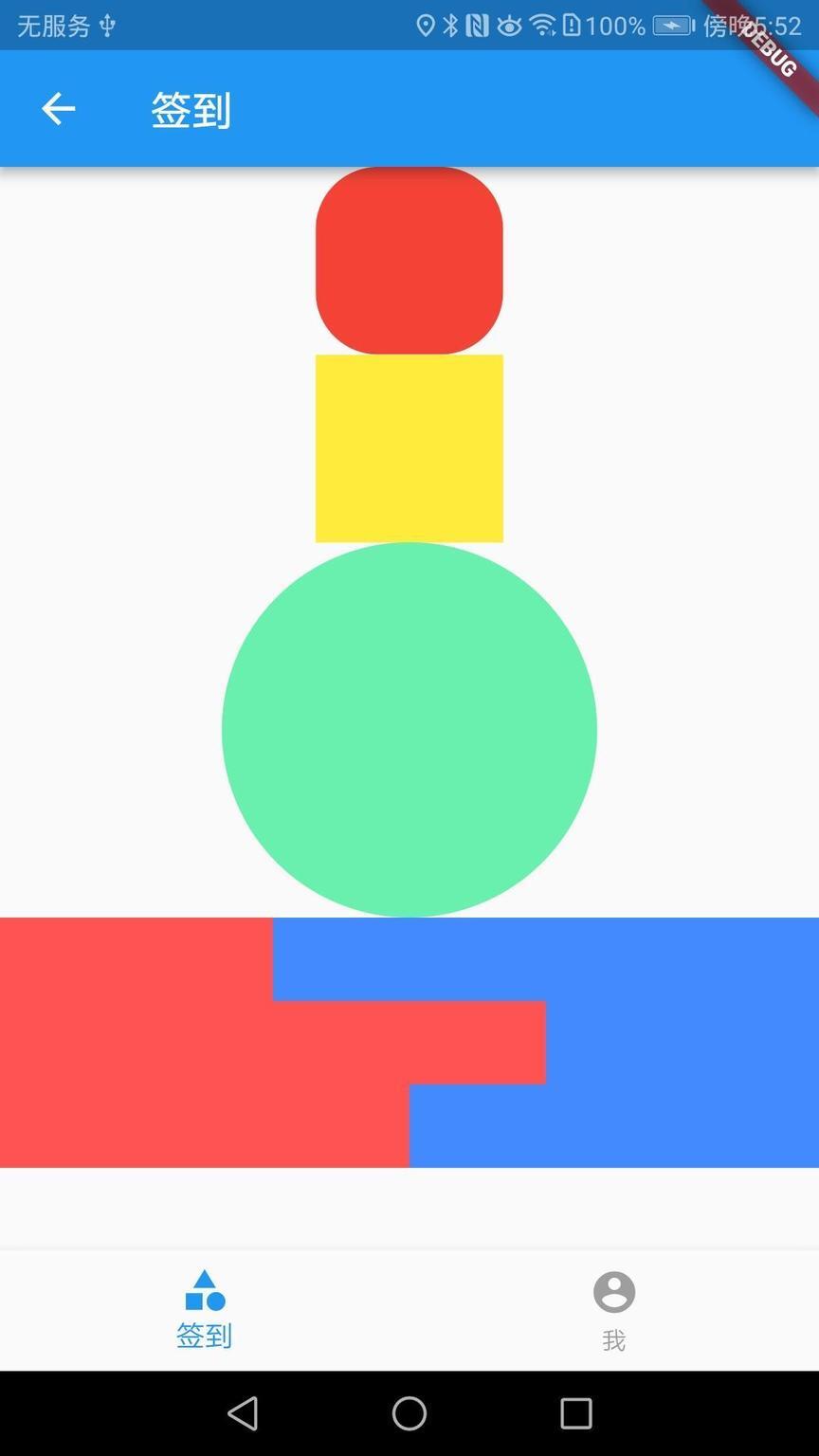
权重/比例
小菜在 Android 开发过程中为了适配不同机型,常用到权重 android:weight,这样在均分布局时起到重要作用;小菜尚在 Flutter 中没有直接发现 weight 的身影,Flutter 常用 Row 和 Column 来设置横向和纵向布局。小菜发现可以通过如下方式来处理权重/比例。
Flexible
Flexible 默认也是让子控件占满填充整个父类布局,Flexible 中的 flex 属性可以调整,若两个 Flexible 控件 A/B,A 中 flex 设为 2,B 中 flex 设为 1,则整个布局中 A:B=2:1 整体占满整个布局。
Expanded
Expanded 默认让子控件占满填充整个父类布局,Expanded 中的 flex 属性为 1,而 Expanded 继承的是 Flexible;Flexible 支持的分割布局权重的方式 Expanded 也一样,而与 Flexible 不同的是默认会将子控件充满布局。
无论时 Expanded 还是 Flexible 小菜都建议依靠 Row 和 Column 共同使用。小菜测试,两者一起使用也不会太大影响。

主要源码
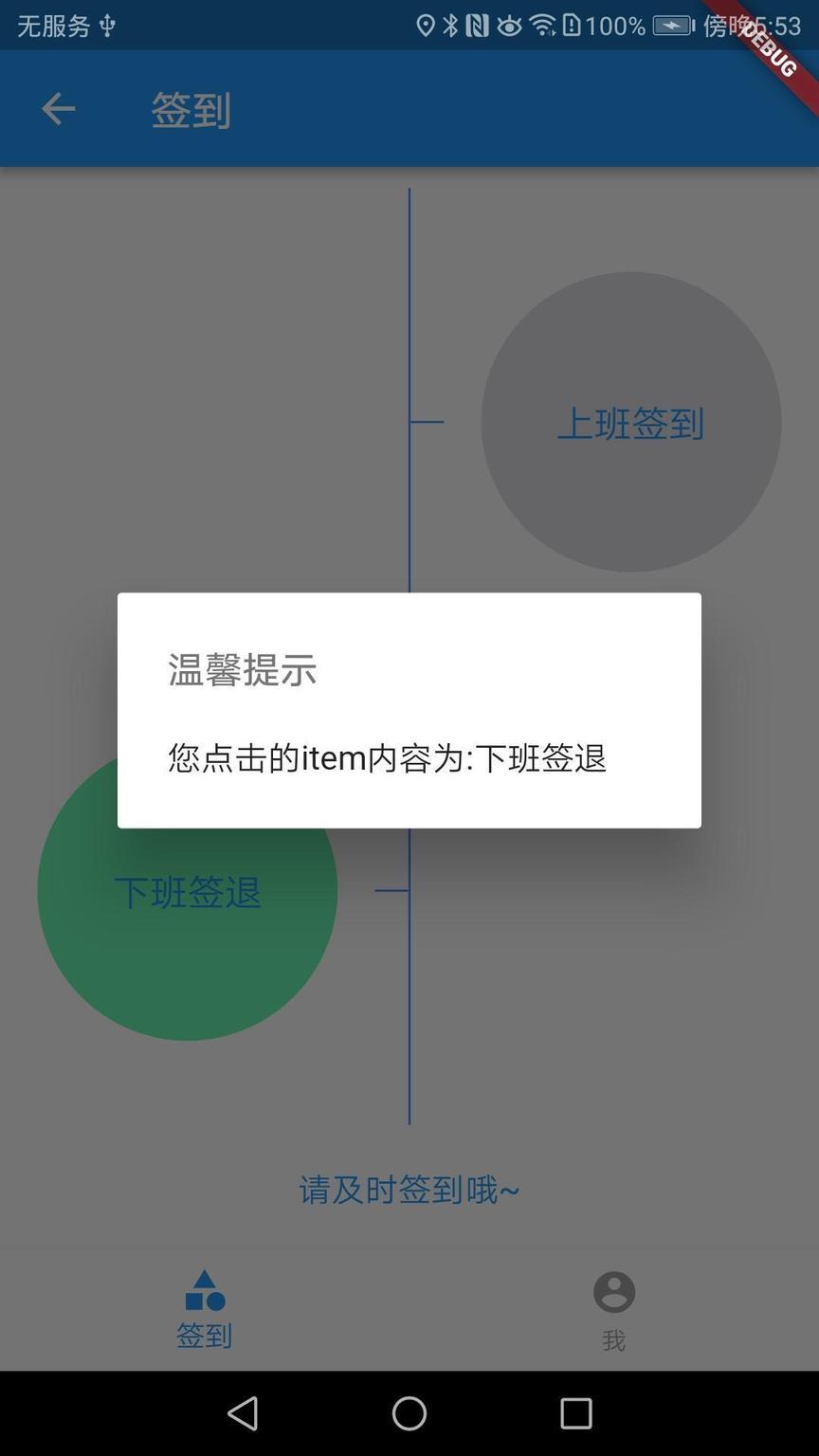
小菜刚接触 Flutter 时间不长,还有很多不清楚和不理解的地方,如果又不对的地方还希望多多指出。
来源:阿策小和尚
版权声明: 本文为 InfoQ 作者【阿策小和尚】的原创文章。
原文链接:【http://xie.infoq.cn/article/8061515e75d315452cd7d6e0d】。文章转载请联系作者。












评论